Мобильный интернет сегодня широко используется не только на мобильных устройствах, но и в стационарных компьютерах и ноутбуках. Также с его помощью можно смотреть цифровое телевидение в любом месте и не зависеть от проводов. Однако такой вариант использования подключения к интернету особенно востребован там, где нет технической возможности, или не целесообразно финансово, пользоваться фиксированным проводным доступом.
Лучшим вариантом для интернета на даче или во время поездки, является подключение через USB модем. Он обеспечивает качественное и стабильное подключение, и позволяет использовать более выгодные тарифы от сотовых операторов, разработанных специально для таких гаджетов.
Сегодня приобрести модем не проблема, и, главное, выбрать качественное устройство, позволяющее иметь стабильное подключение и высокий уровень приема сигнала мобильной сети. Немаловажно и возможность использовать модем для раздачи интернета на несколько устройств, если вы решите организовать точку доступа на даче, или использовать подключение нескольких устройств одновременно.
Всем этим качествам отвечают современные модели универсальных USB модемов Huawei, поддерживающие современные стандарты связи 3G/4G, и отличающиеся доступной ценой. Сегодня детально расскажем про универсальные модемы Huawei с поддержкой LTE: какой лучше выбрать, как подключить к компьютеру по USB и настроить, и как раздавать интернет на другие устройства.
Преимущества модемов Huawei
Широкий модельный ряд устройств от китайского производителя позволяет каждому выбрать оптимальное для себя решение. Однако стоит сделать акцент на том, что если предпочтения пользователей смартфонов часто сводятся к iPhone или Galaxy, то с модемами ситуация совсем другая.
Производитель из Поднебесной не просто делает качественные устройства для интернета, но и является одним из главных поставщиков оборудования для сотовых операторов по всему миру. Поэтому не стоит сомневаться, что Huawei знает в этом толк, учитывая более чем тридцатилетний опыт компании в сфере беспроводных технологий.
Не является секретом, что и основные операторы связи, несмотря на предлагаемые брендированные устройства, заказывают их часто именно у Huawei. Так, в актуальной линейке сотовых провайдеров сегодня доступен LTE USB модем Huawei E3370/E3372 и его модификация E3372H.
Если говорить про операторские версии USB модемов Huawei, то по названию они отличаются, и модель E3372/E3372H — это МегаФон M150-2, МТС 827F/829F, билайн E3370, Tele2 4G E3372H-153.

Стоит отметить, что означает литера “H” в названии устройства. Этот модем может работать как при прямом подключении по USB к вашему компьютеру или ноутбуку, так и самостоятельно в режиме роутера. Таким образом вы получаете идеальное решение для использования интернета на даче или дома, когда необходимо подключение для нескольких пользователей одновременно.
Линейка USB модемом Huawei отличается и демократичной ценой. Сегодня можно приобрести качественное и функциональное устройство для доступа в интернет с существенной скидкой от операторов, и использовать подключение с любой сим-картой.
Поддержка максимальных стандартов и диапазонов позволяет использовать модем практически по всему миру, в сетях максимального количества операторов.
Также не стоит переживать о совместимости модемов производителя со своим компьютером. Драйверы для USB модемов Huawei устанавливаются автоматически при подключении (Windows и Mac), даже если вы используете подключение не напрямую, а по вай-фай.
Также при использовании USB модемов многие пользователи знают, как неудобно бывает использовать на них USSD команды и SMS. С актуальным модельным рядом модемов Huawei таких проблем не возникнет.
Достаточно зайти в интерфейс Huawei HiLink при подключении USB модема, чтобы выполнить все необходимые настройки, прочитать или отправить SMS, отправить USSD запрос. Huawei HiLink — простой и понятный, и с ним разберется даже тот, кто ранее не использовал подобные устройства.
Модельный ряд
Сегодня можно найти в продаже несколько разных моделей USB модемов от производителя с поддержкой 4G. Самой популярной остается на протяжении длительного времени модель E3372. Купить этот USB модем Huawei можно по цене от 3 200 рублей, а его функциональность не вызывает никаких нареканий.
На рынке представлено два варианта данной модели — обычная и с поддержкой Wi-Fi. Однако даже если приобретаете обычную версию, то можете использовать раздачу мобильного интернета при использовании любого стационарного роутера. Для этого достаточно подключить его к роутеру через USB разъем. Вторым вариантом является возможность использовать раздачу при подключении к компьютеру, если он имеет функцию создания точки доступа.

Эта модель имеет классический для USB модемов форм-фактор в виде флешки, отличается компактным и легким корпусом из приятного матового пластика. Данный USB модем Huawei имеет два разъема для подключения внешних антенн, что позволяет улучшить качество приема внутри помещений, или если сигнал сотовой связи слабый.
Разъемы для подключения антенны — CRC9. Если вы подключаете только одну внешнюю антенну, то для этого необходимо использовать первый порт.
Также модем Huawei можно использовать с кабелем OTG USB как для подключения к ноутбуку по USB type-C, так и для использования в качестве удлинителя. Отзывы многих пользователей подтверждают, что при таком варианте использования не происходит потери качества сигнала и скорости.
- Стандарты – GSM, EDGE, 3G, 4G;
- Интерфейс – USB;
- Разъем для внешней антенны – есть, CRC9;
- Питание через USB – есть;
- Тип SIM – Mini SIM (стандартная);
- Поддержка карт памяти – MicroSD до 32 GB;
- Размеры – 29 х 102 х 12;
- Вес – 33 г.
Под съемной крышкой располагаются слоты – для использования стандартной сим-карты, а также для карты памяти. Последняя имеет формат MicroSD, а ее максимальный объем до 32 ГБ. Таким образом можно пользоваться модемом и в качестве флеш-накопителя.
Вторая модель более новая — Huawei E8372h-153. Он работает как в качестве модема, так и точки доступа на частоте 2,4 Ггц. Использовать его можно автономно, при подключении через адаптер питания, или в дороге, подключив к мультимедийной системе своего авто через USB коннектор.

Простота использования обеспечивается технологией Plug-and-Play, что означает “включи и работай”. Достаточно установить модем в свое устройство Windows либо Mac, и система автоматически выполнит все необходимые настройки.
Наряду со всеми преимуществами предыдущей модели, новинка поддерживается в приложении Huawei HiLink. Загрузив его на свой смартфон или планшет, вы сможете управлять модемом прямо с телефона — выполнять настройку, контролировать использование трафика.
Настройка модема
После покупки потребуется всего несколько минут, чтобы начать использовать интернет через ваш модем. Для начала необходимо установить в него сим-карту, которая при покупке у оператора входит в комплект. Однако, вы сможете использовать любую другую, если устройство не имеет операторской блокировки. Именно поэтому рекомендуется перед покупкой уточнить у продавца, поддерживается ли использование с симками любого оператора. В противном случае вам необходимо будет проводить его “разлочку”.
После установки сим-карты, просто установите модем в USB своего компьютера или ноутбука. USB модем Huawei автоматически начнет процесс установки. Однако если этого не произошло, то достаточно зайти в настройки своего компьютера — здесь появится новый том в виде съемного носителя. Внутри этой папки вы найдете установочный файл с расширением EXE.
В ситуации если компьютер не видит USB модем Huawei, установите его в другой порт. Ошибка может быть связана с настройками USB-портов вашего компьютера, и отдельные из них не распознают съемные устройства, или используются только для зарядки.
Если не являетесь профессионалом в компьютерных тонкостях, то рекомендуется использовать стандартные настройки, включая папку для установки программы для подключения.
Чтобы настроить подключение своего USB модема Huawei, вы можете использовать как интерфейс операторской программы, если у вас брендированный модем, так и через любой браузер на своем ПК.
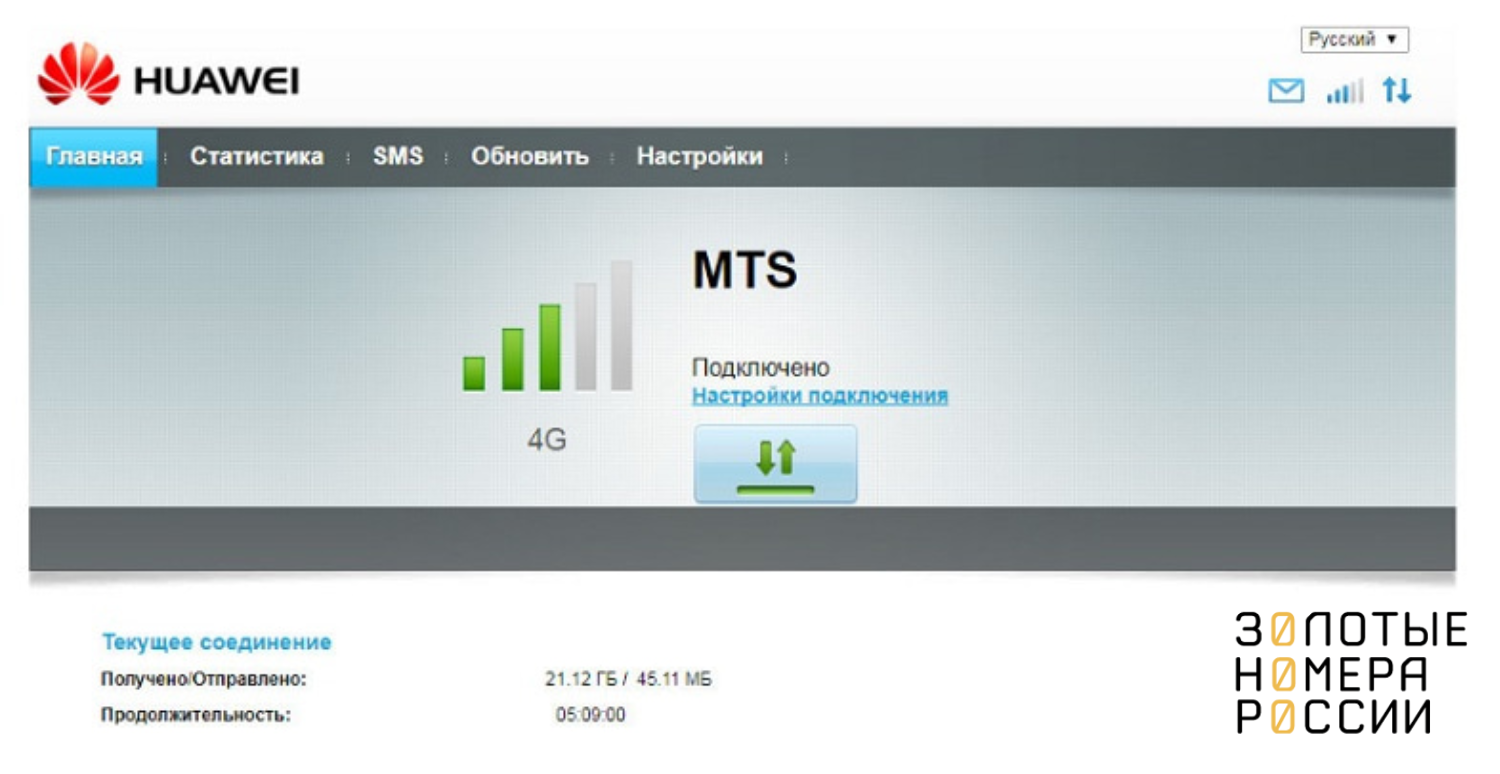
На главной странице отображается активное соединение с указанием используемого оператора связи. Отсюда можно выполнить быстрый переход на настройку параметров подключения.
В настройках сетевого подключения вам доступны два основных пункта. Режим поиска сети рекомендуется использовать в автоматическом режиме. Предпочтительный режим сети — большинство пользователей использует “Авто”, что позволяет автоматически переключаться с 4G на 3G, или GPRS.
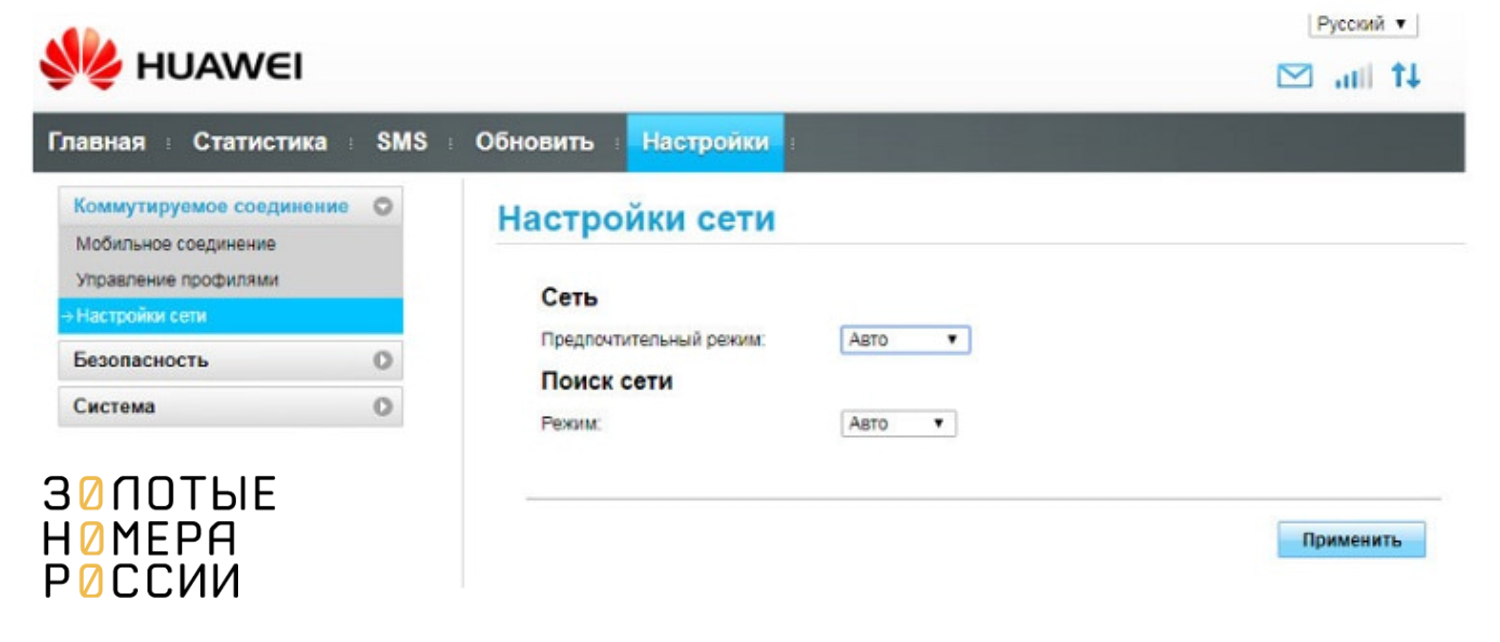
Какой лучше использовать режим, зависит от сети оператора в каждой конкретной местности использования. К примеру, на даче у вас может высвечиваться сигнал LTE, но в реальности его использование обладает стабильностью и скоростью подключения ниже, чем в 3G. Поэтому рекомендуется протестировать разные варианты, и выбрать лучший.
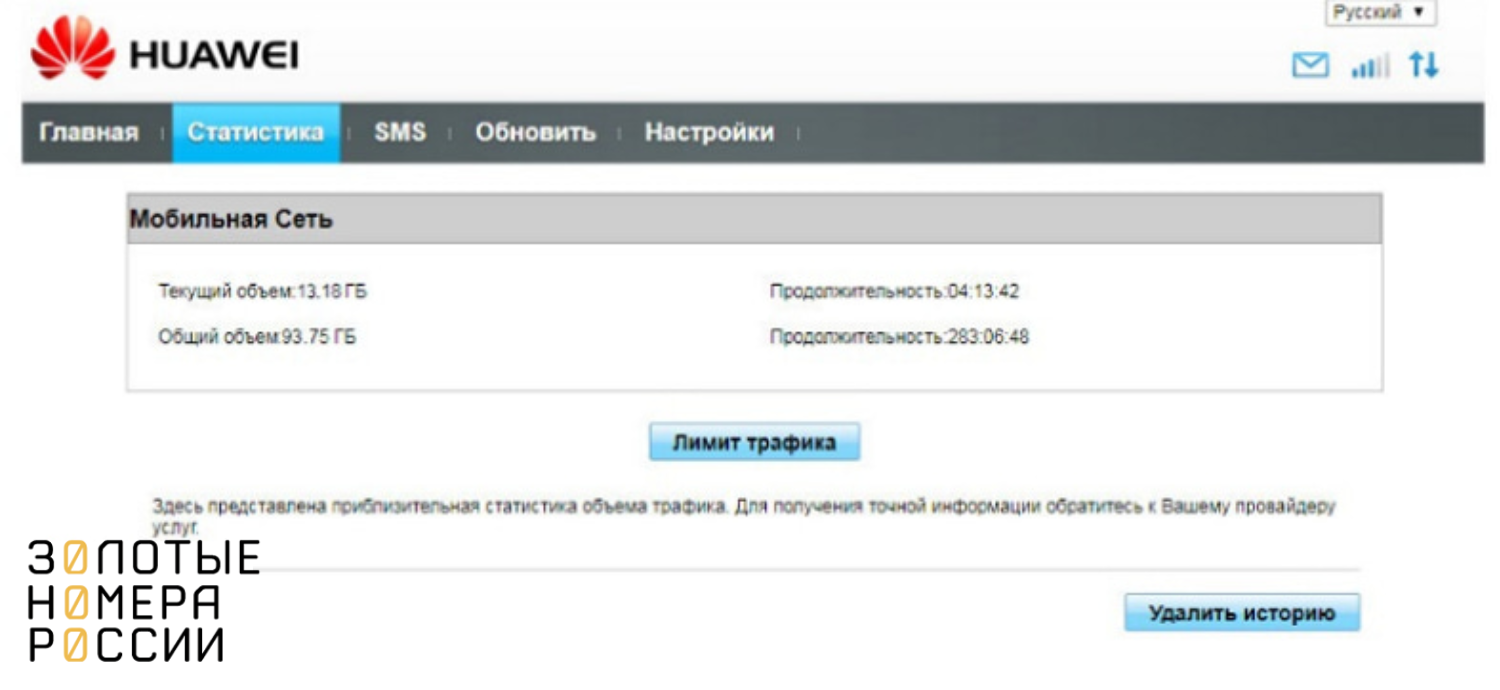
Вкладка “Статистика” позволяет вам получить информацию по используемому подключению — время сессии, количество использованного тарифа, а также общий расход. Если у вас тариф с лимитом по объему, то вы сможете установить его, чтобы избежать перерасхода. Система автоматически предупредит вас, если установленный лимит почти исчерпан. В любое время можно сбросить счетчики, не меняя настроек подключения.
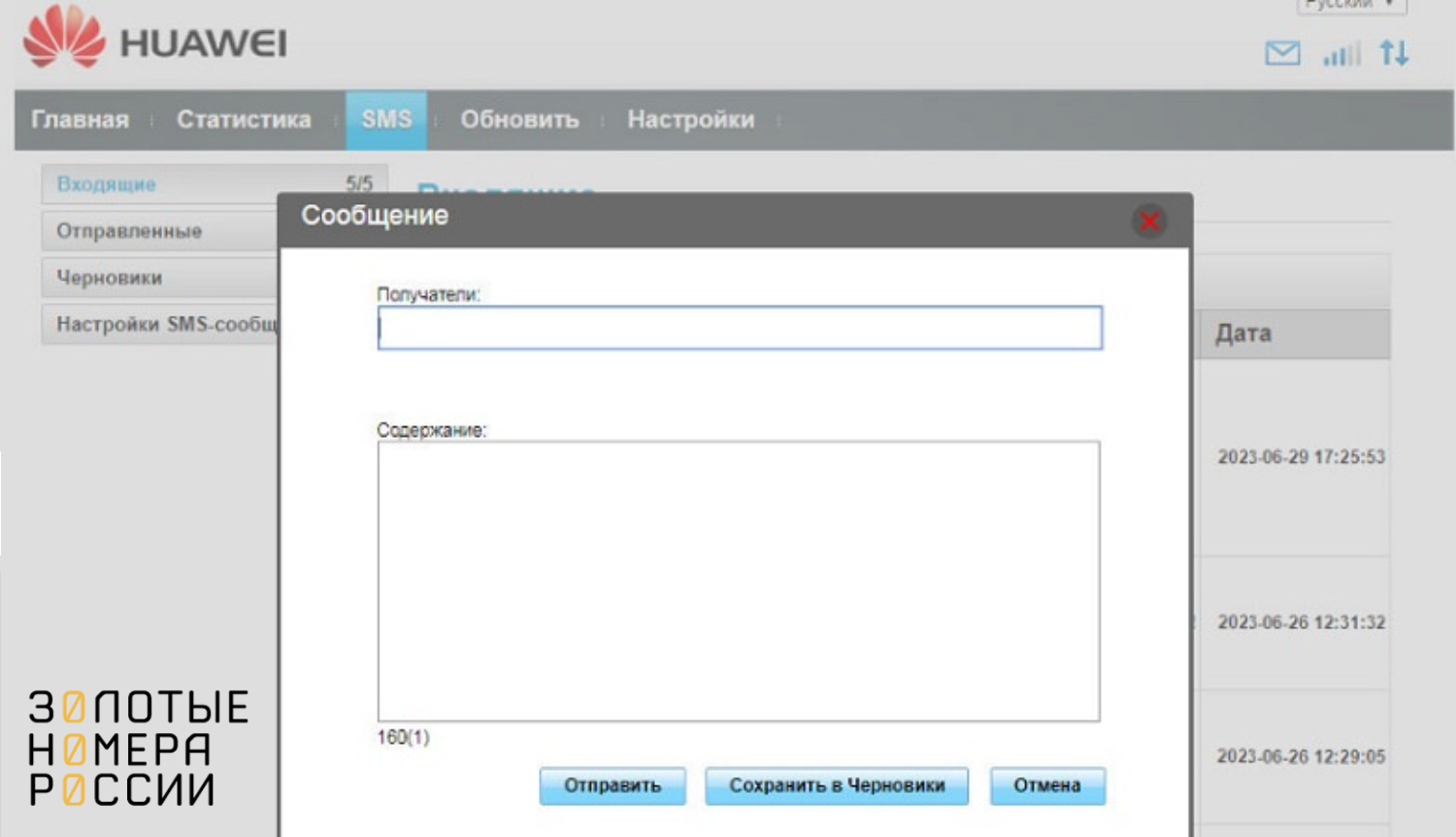
Прочитать и отправить СМС можно через отдельную вкладку. Все сообщения разделены на три категории — входящие, отправленные и черновики. В настройках можно изменить основные параметры, включая СМС-центр оператора.
Если вам потребуется установить новую прошивку для USB модема Huawei либо скачать драйверы, то это доступно во вкладке “Обновить”. После этого необходимо дождаться загрузки данных, и запустить их копирование и установку, следуя инструкции на экране.











